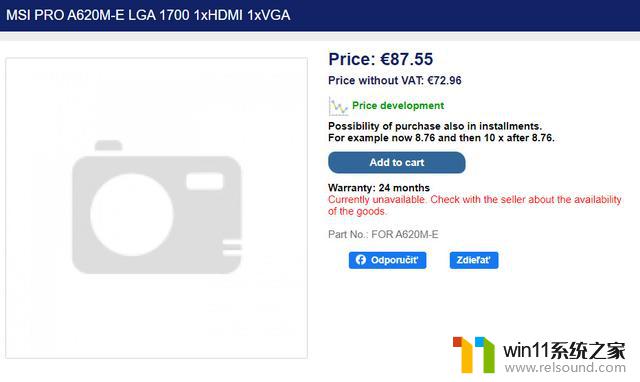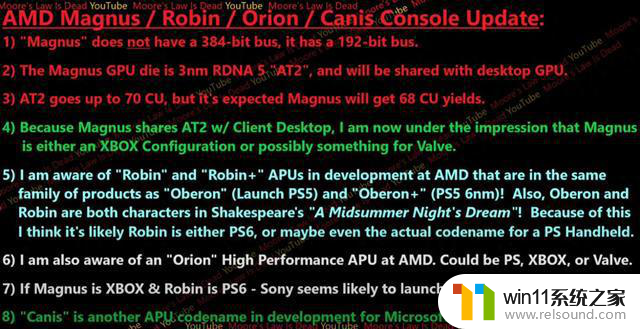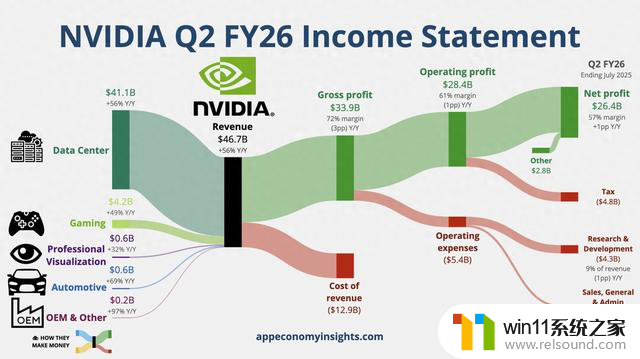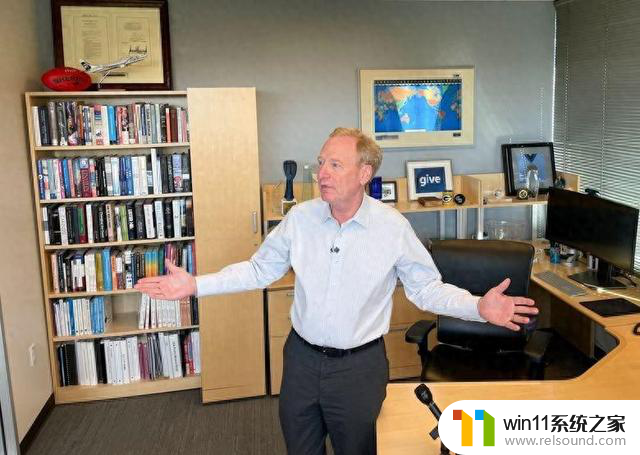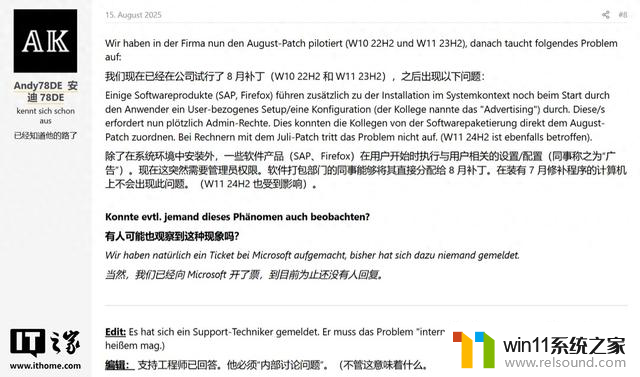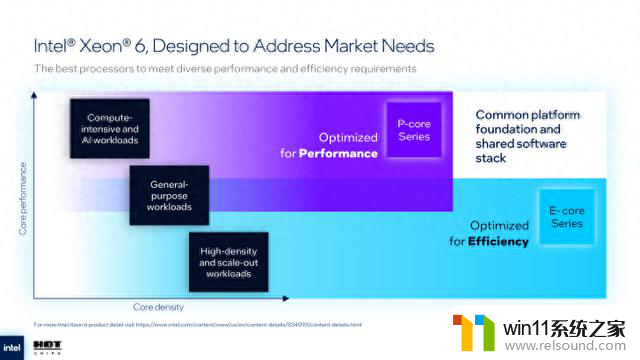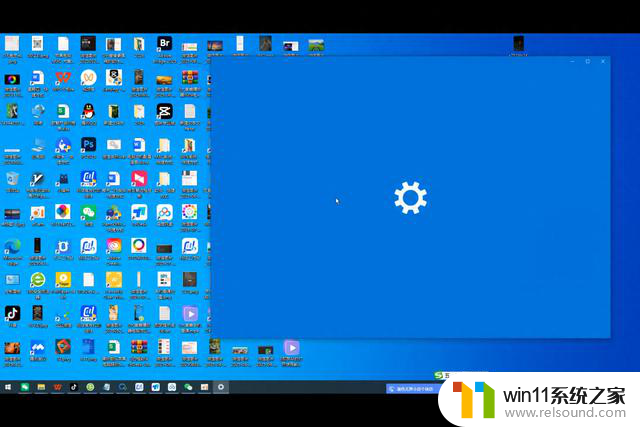win10设置个性化主题 win10主题设置教程
更新时间:2024-04-13 18:20:36作者:relsound
Win10设置个性化主题是让用户可以根据自己的喜好和需求来定制自己的电脑界面,让整个系统更符合个人审美,想要打造属于自己的专属主题,只需要简单的几步操作就可以实现。通过Win10主题设置教程,用户可以轻松地更换背景、窗口颜色、鼠标样式等,让电脑界面焕然一新,展示个性化风格。愿意尝试的朋友们不妨跟随教程一起来打造自己独一无二的Win10主题吧!
方法如下:
1.【设置】=》【个性化】
或者右键菜单=》【个性化】
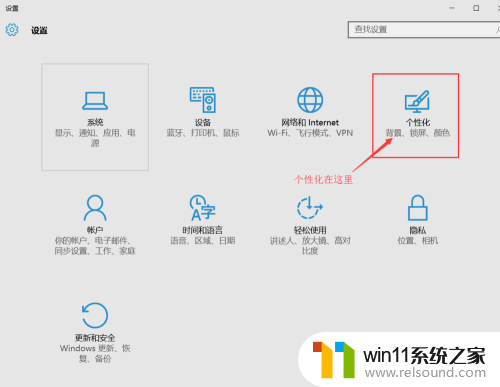
2.【个性化】=》【主题】
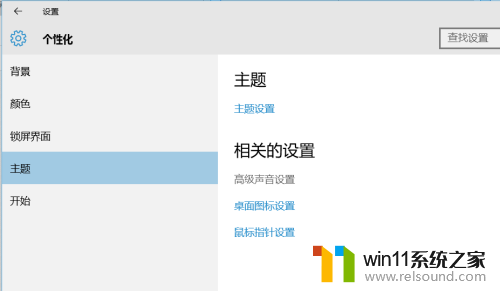
3.【设置主题】
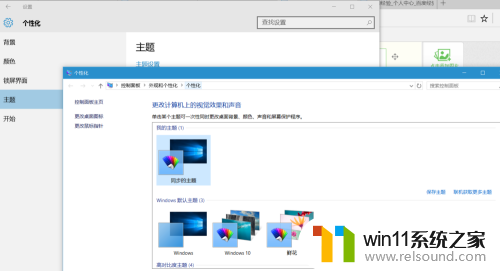
4.【桌面图标设置】
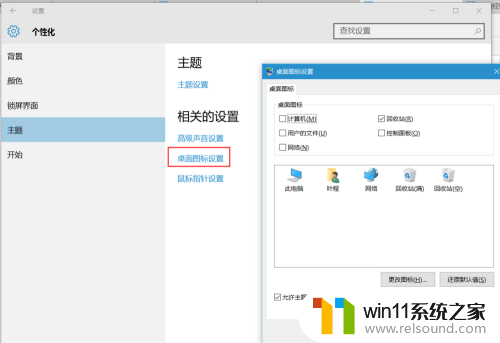
5.【高级声音设置】
可以设置某个功能的音效
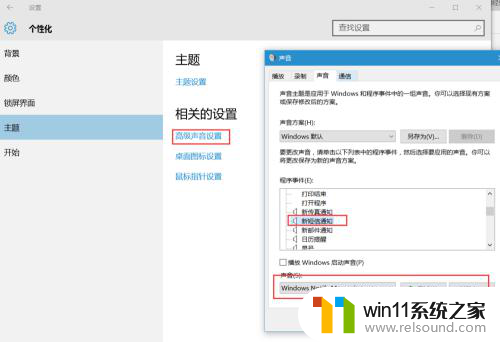
6.这个可以设置“播放”,“录制”的设置
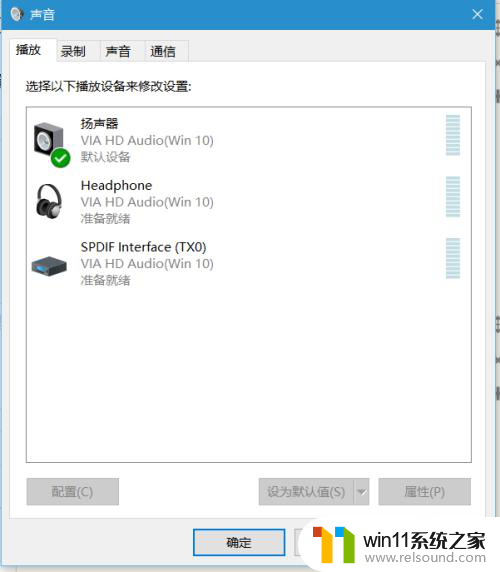
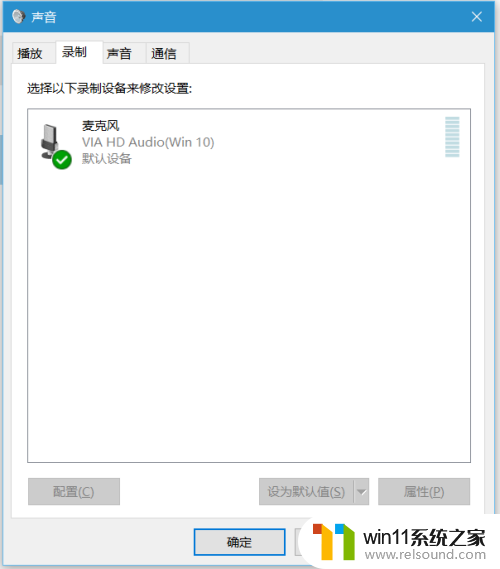
7.【鼠标指针设置】
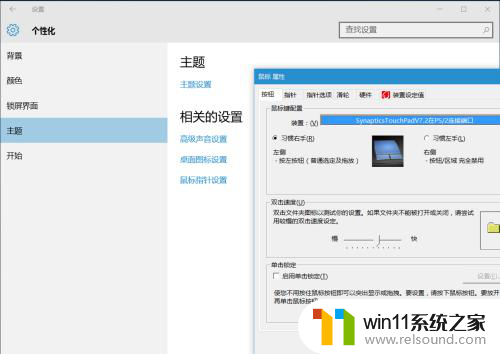
8.主题界面有下载更多主题列表。
“联机获取更多主题”
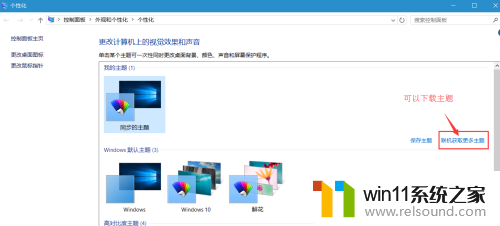
9.微软官方的主题下载界面
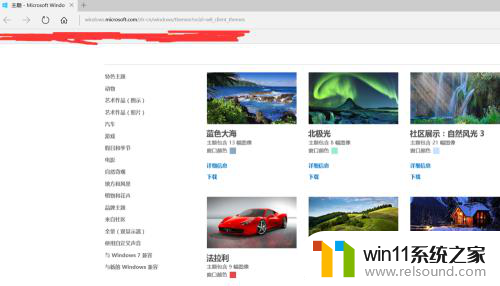
10.还可以下载“语言包”和“全景图”
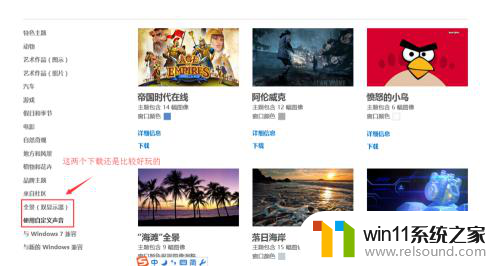
以上就是关于win10设置个性化主题的全部内容,如果有出现相同情况的用户,可以按照小编的方法来解决。